WPS word表格的文字被遮住了的解決方法
時間:2024-03-05 10:15:04作者:極光下載站人氣:530
在wps Word文字文檔中進行表格的插入是很方便的,但是也會遇到相應的問題,比如有些時候我們插入了表格,在輸入內容的時候發現輸入的內容被表格遮住了,不會顯示出來,需要手動調整表格才能顯示文字,這種情況我們該如何來解決呢,其實我們可以進入到表格屬性的窗口中,將行單元格屬性設置成最小值就好了,那么遮住的文字就會自動的顯示出來,下方是關于如何使用WPS word文檔表格的字裝不下,不顯示出來的具體解決方法,如果你需要的情況下可以看看方法教程,希望對大家有所幫助。
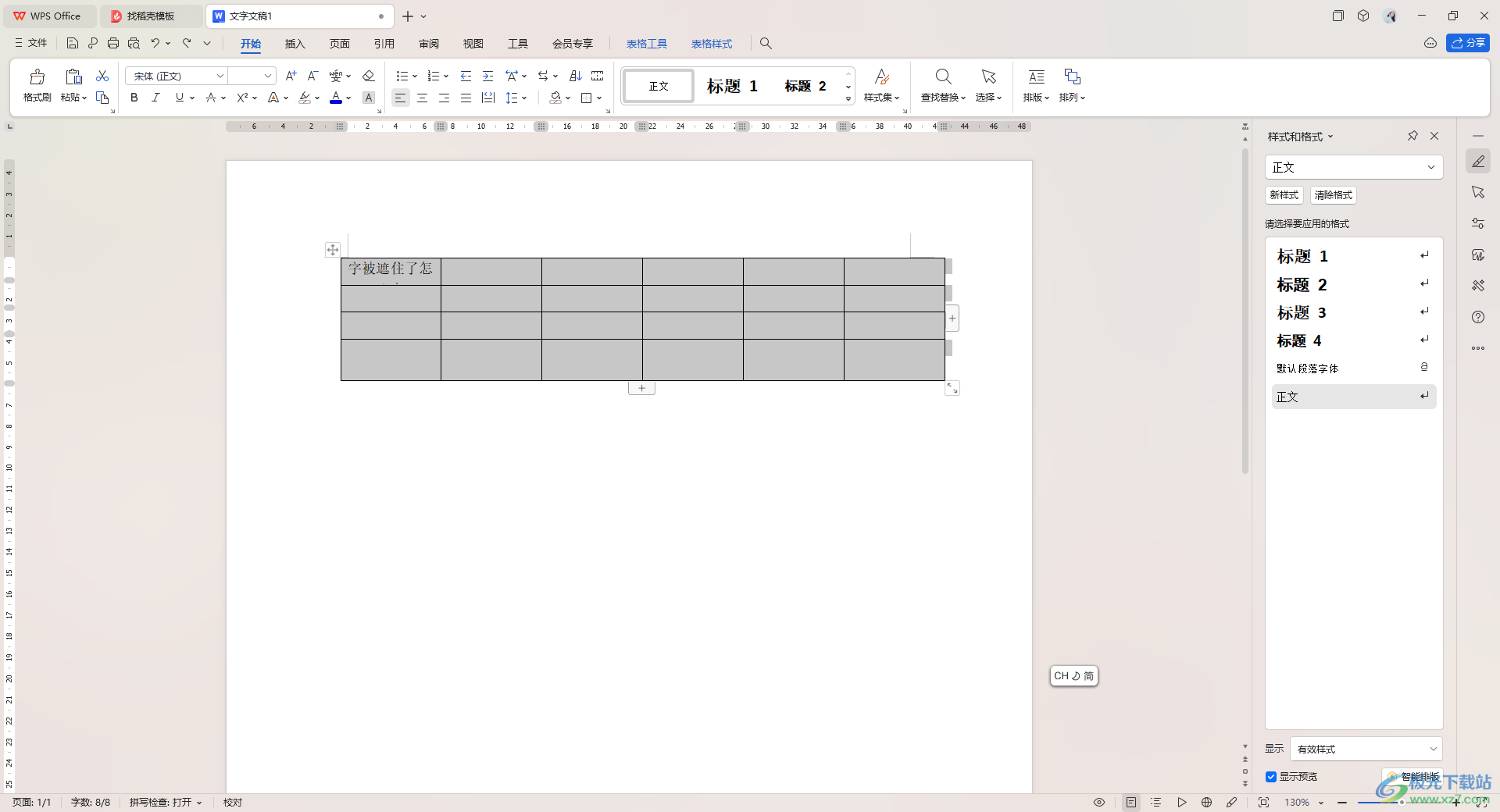
方法步驟
1.首先,我們需要點擊【插入】-【表格】,在頁面上插入自己需要的表格。
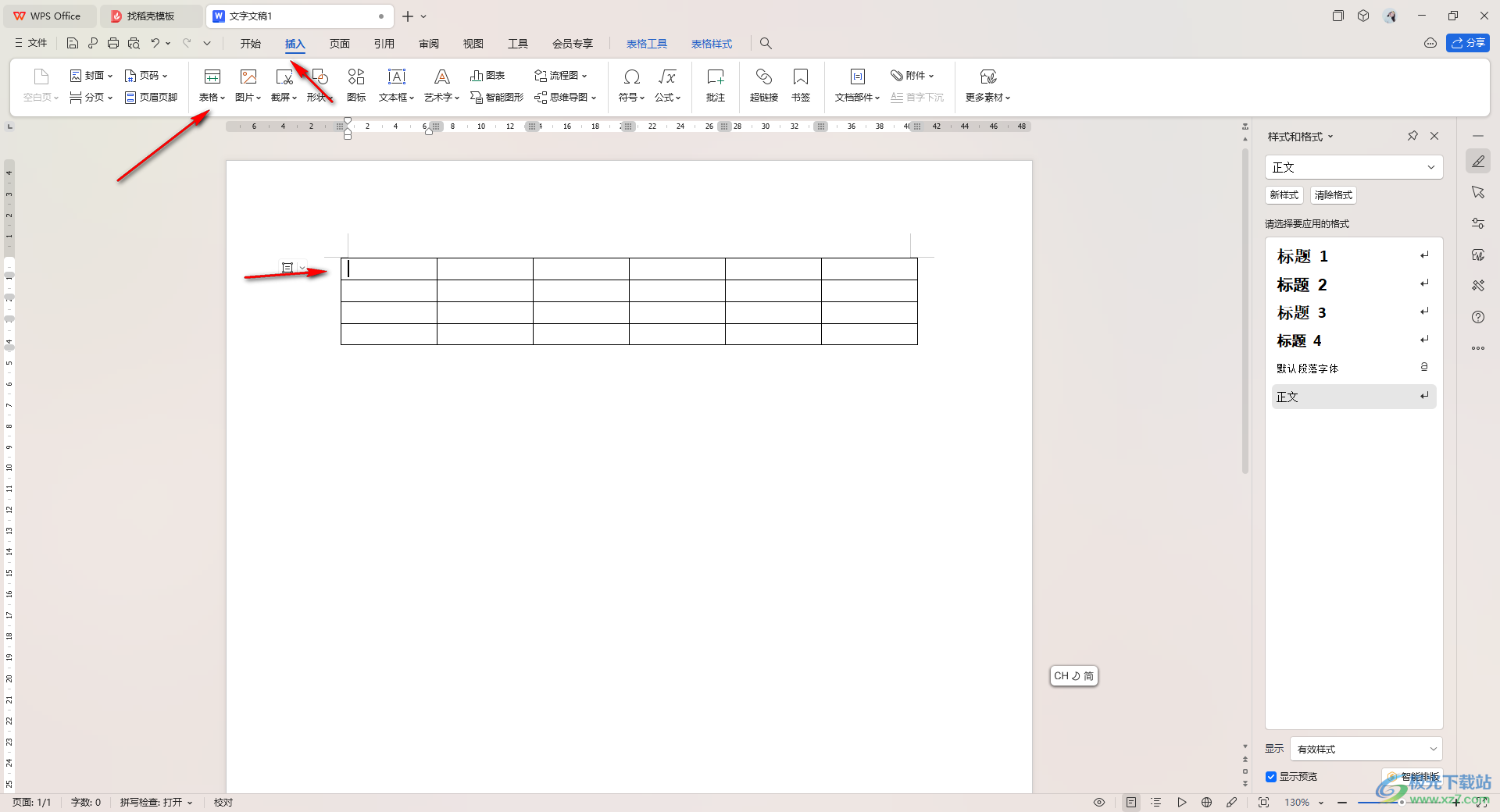
2.然后當你在表格單元格中輸入內容的時候,你可以看到輸入的內容沒有完全的顯示出來,有一部分內容被遮擋住了。
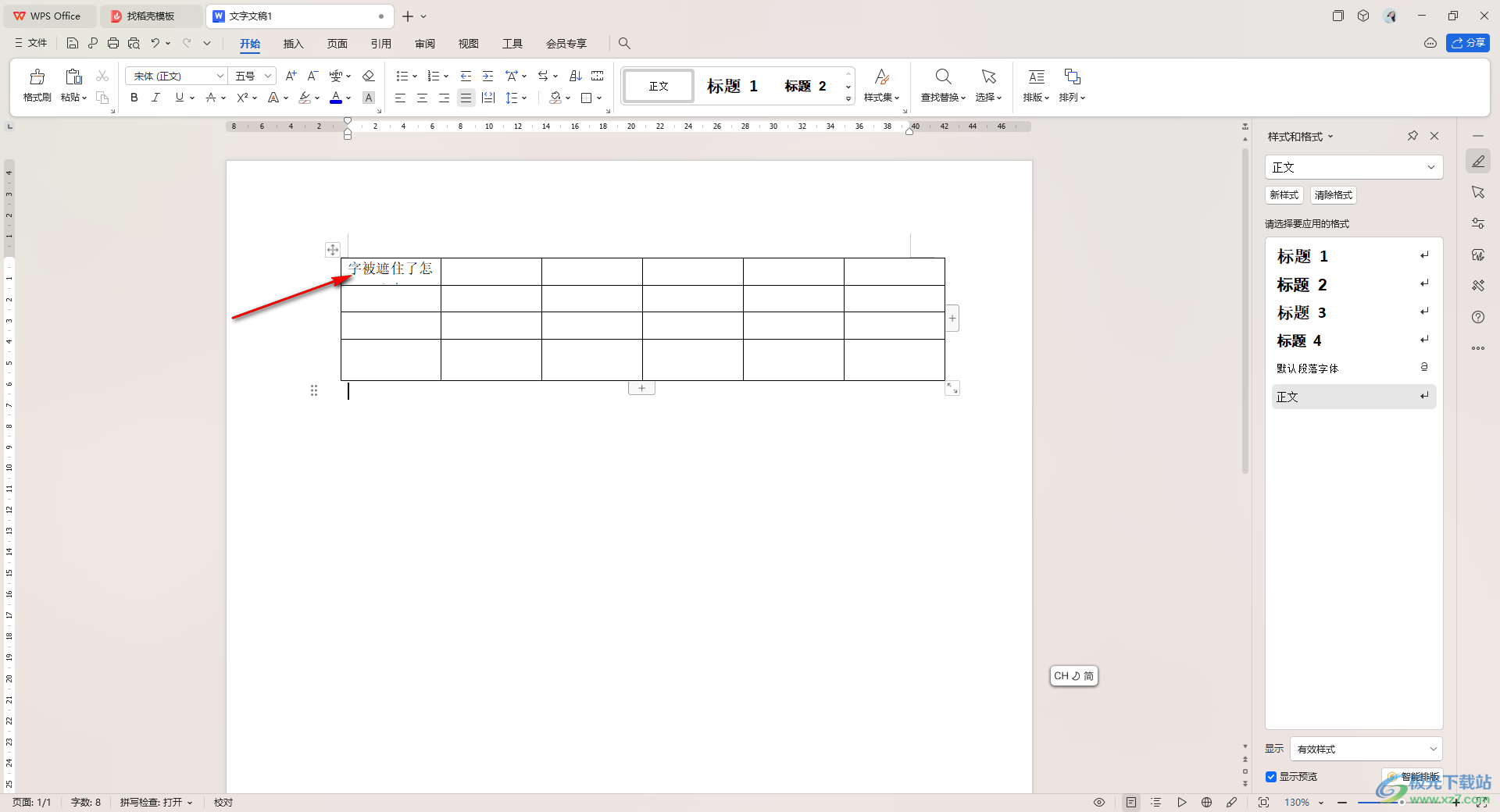
3.那么我們將表格選中,進行右擊點擊一下,在頁面上彈出的菜單選項中,將其中的【表格屬性】選項進行左鍵點擊一下。
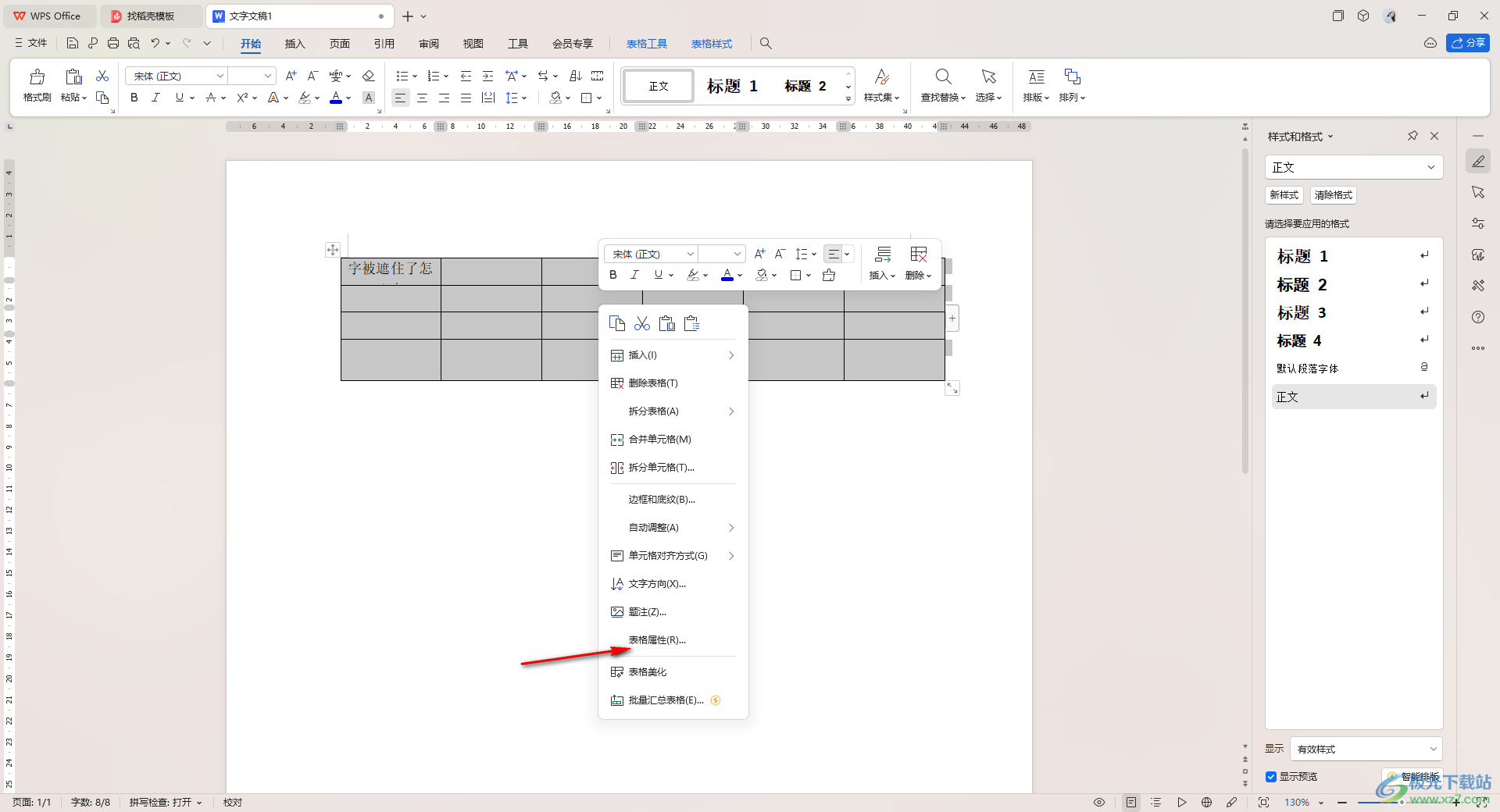
4.這時即可彈出一個設置窗口中,將【行】選項卡點擊打開,然后勾選【指定寬度】,設置成【最小值】,之后點擊確定按鈕。
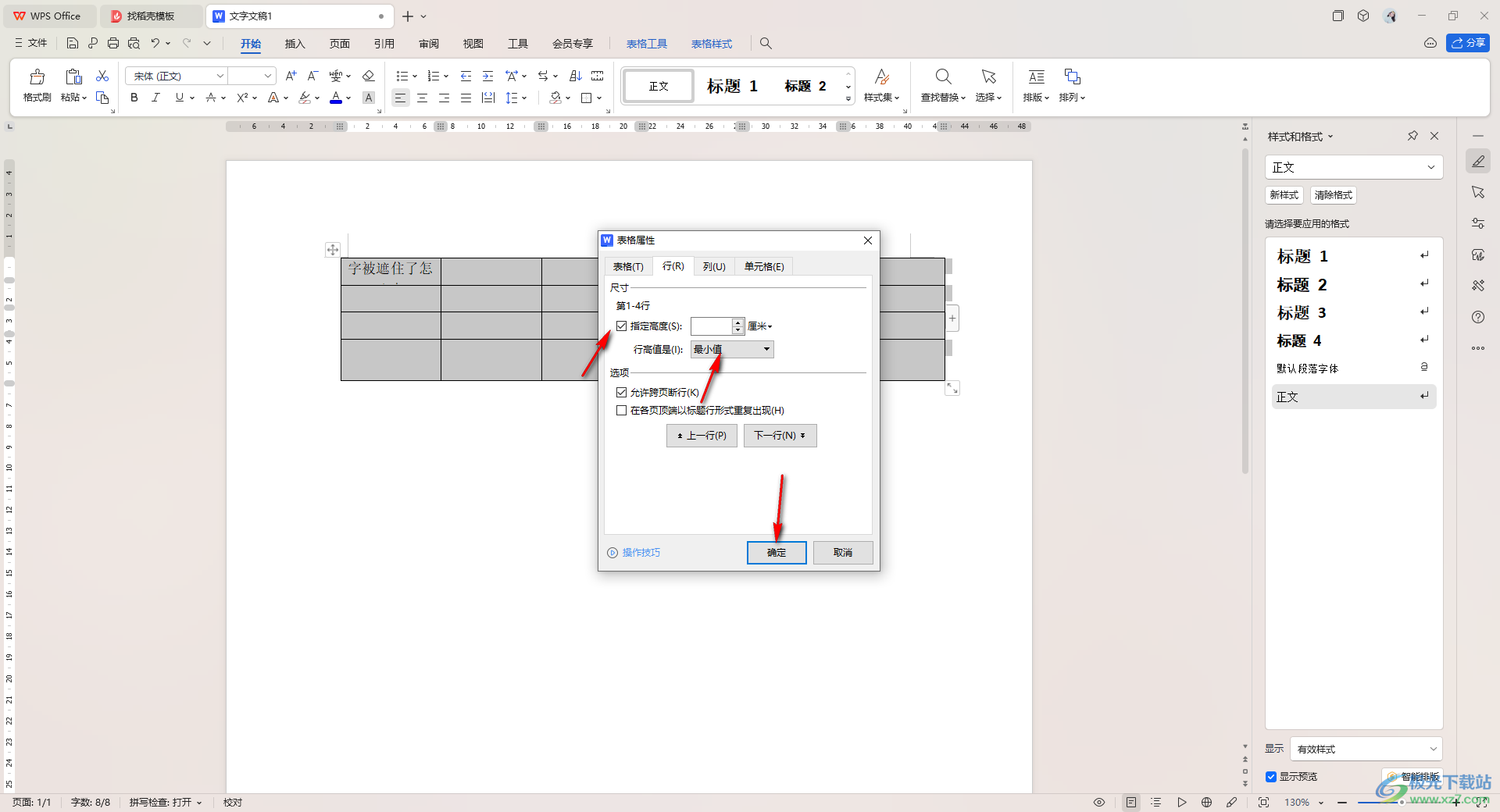
5.這時你可以看到我們的內容就會完整的顯示出來了,如圖所示。
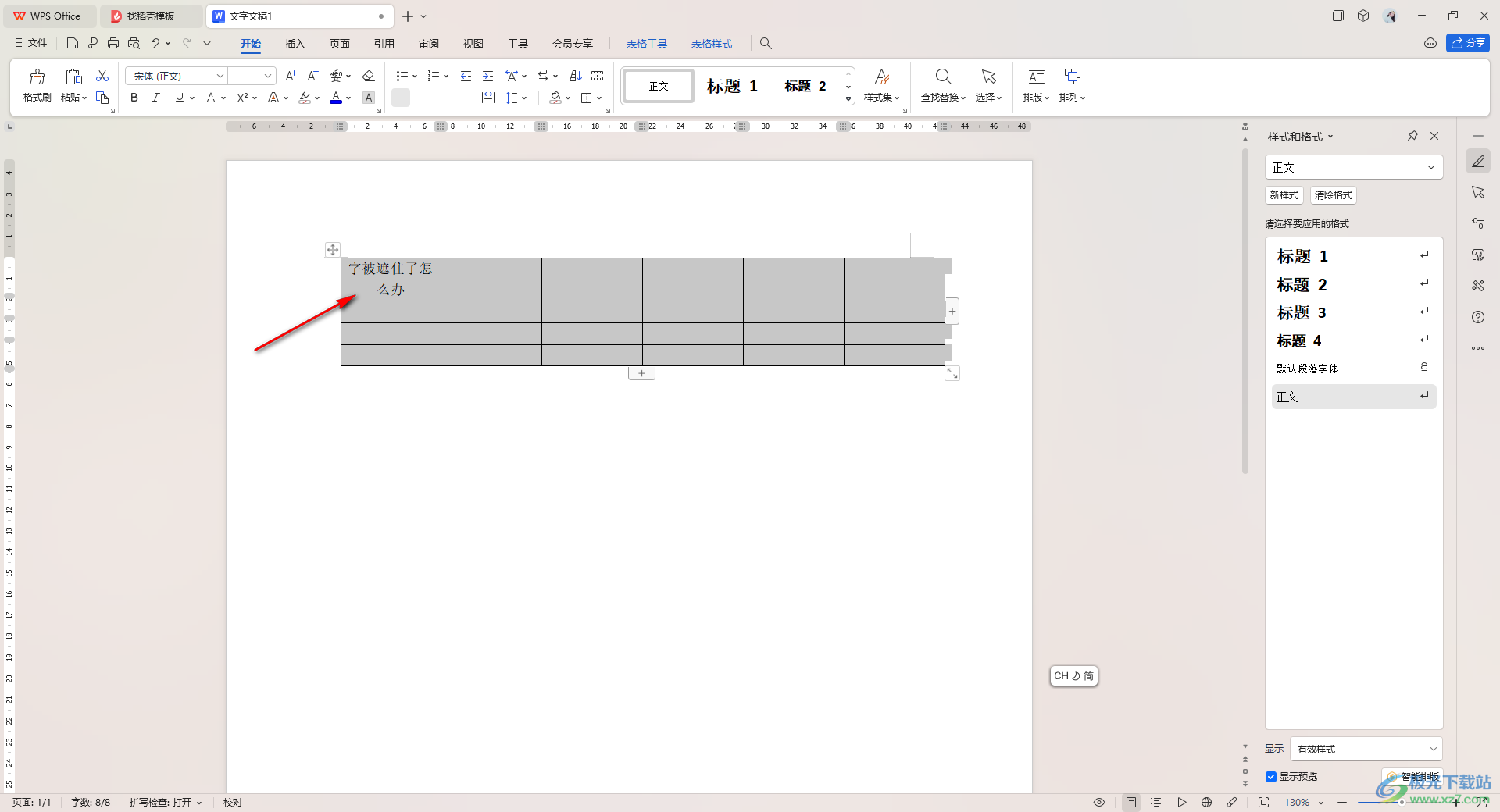
以上就是關于如何使用WPS Word文檔表格的字不完全顯示的具體解決方法,如果你在插入的表格中進行輸入內容,但是輸入的內容沒有顯示完全,那么就可以進入到表格屬性的頁面中進行設置一下指定高度的參數就好了,感興趣的話可以操作試試。

大小:240.07 MB版本:v12.1.0.18608環境:WinAll, WinXP, Win7, Win10
- 進入下載
相關推薦
相關下載
熱門閱覽
- 1百度網盤分享密碼暴力破解方法,怎么破解百度網盤加密鏈接
- 2keyshot6破解安裝步驟-keyshot6破解安裝教程
- 3apktool手機版使用教程-apktool使用方法
- 4mac版steam怎么設置中文 steam mac版設置中文教程
- 5抖音推薦怎么設置頁面?抖音推薦界面重新設置教程
- 6電腦怎么開啟VT 如何開啟VT的詳細教程!
- 7掌上英雄聯盟怎么注銷賬號?掌上英雄聯盟怎么退出登錄
- 8rar文件怎么打開?如何打開rar格式文件
- 9掌上wegame怎么查別人戰績?掌上wegame怎么看別人英雄聯盟戰績
- 10qq郵箱格式怎么寫?qq郵箱格式是什么樣的以及注冊英文郵箱的方法
- 11怎么安裝會聲會影x7?會聲會影x7安裝教程
- 12Word文檔中輕松實現兩行對齊?word文檔兩行文字怎么對齊?
網友評論